Convertir un archivo PDF en un documento Word puede ser útil en varias situaciones. Como todos sabemos a estas alturas, los archivos PDF se utilizan habitualmente para compartir documentos , ya que se pueden abrir en cualquier dispositivo o sistema operativo sin perder el formato. Sin embargo, editar un archivo PDF también puede ser bastante difícil y, en algunos casos, puede que ni siquiera sea posible. Al convertir un archivo PDF en un documento Word, tendrá acceso a nuevas herramientas y podrá modificar el contenido del archivo más fácilmente.
Muy bien, entonces, ¿cómo se puede realizar una conversión de PDF a Word, y por qué y cuándo debería hacerlo?
¿Cuáles son las ventajas de convertir un PDF a Word?
Una de las mayores ventajas de convertir su archivo PDF a Word (DOC/DOCX) es que, al hacerlo, podrá editar el archivo en todos los muchos programas y herramientas de software que actualmente admiten los formatos de archivo de Microsoft’. Una de estas aplicaciones es Microsoft Word para Windows, Android e iOS, pero también existen muchas otras ofertas que no son de Microsoft, como OfficeSuite o LibreOffice, de código abierto.
Al disponer del mismo archivo en formato Word, puedes disfrutar de todas las ventajas que conlleva el uso de software diseñado específicamente para el procesamiento de texto. Esto le garantiza que tendrá acceso a funciones como la búsqueda de texto, fuentes y formatos de texto personalizados y enriquecidos, diversas tecnologías de reconocimiento de texto, autocomprobación ortográfica y funciones de autocorrección, y todas las demás funciones avanzadas de que funcionan bien con documentos totalmente basados en texto, pero no tanto con formatos de archivo más ricos visualmente, como el PDF. Por no hablar de que, en conjunto, los documentos de Word suelen ser más fáciles de editar y modificar que los PDF, y los usuarios también tienen acceso a más software gratuito para hacerlo. Los PDF, por el contrario, son más difíciles de modificar y eso’s por diseño – de hecho,’s una característica ampliamente conocida y apreciada del formato ya que lo hace más seguro.
Otra ventaja de la conversión de PDF a Word es que suele eliminar parte de la metainformación contenida en el documento PDF , lo que puede resultar en un archivo mucho más pequeño. De hecho, algunos PDF creados a partir de archivos PDF escaneados “sólo de imágenes” pueden tener una capa de imagen y una capa de texto que representan la misma información, en cuyo caso convertir el PDF a un documento Word es una clara jugada de poder sin inconvenientes reales.
Para terminar, algunos lugares, como bancos o departamentos jurídicos, pueden seguir exigiendo que ciertos documentos se guarden en formato Word. Por lo tanto, convertir un PDF a Word le evitará tener que perder el tiempo reescribiendo todo lo que contiene el archivo y le permitirá disponer de un documento perfectamente formateado y editable.
Cómo convertir un PDF a Word – Guía paso a paso
Convertir un archivo PDF en un documento Word nunca ha sido tan fácil. Lo único que tienes que hacer es descargar PDF Extra y:
1. Inicia la aplicación para entrar en la pantalla de inicio “ ” . Para abrir un archivo, puedes hacer clic en "Abrir" o utilizar el atajo de teclado "CTRL + O" .
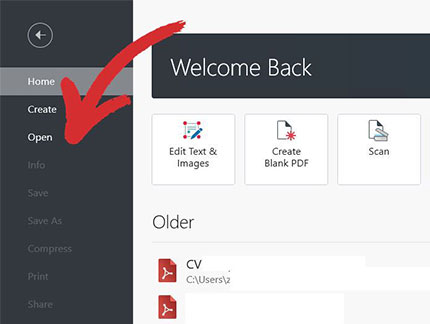
2. Elige tu archivo PDF.
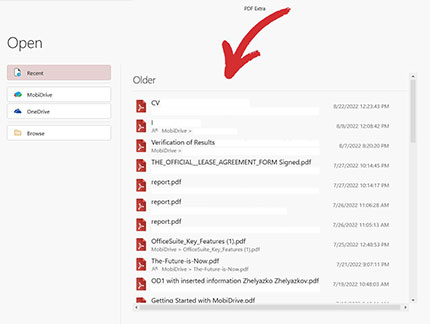
3Haga clic en "Exportar a Word".
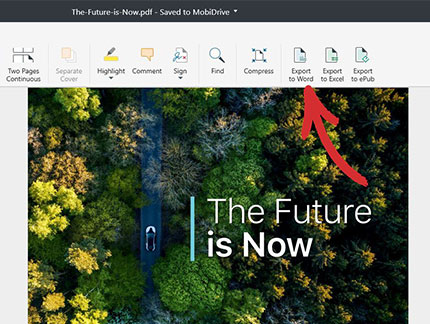
4. Elija el idioma hablado del texto dentro del PDF (inglés, alemán, francés, etc.) y confirme su elección haciendo clic en "Aplicar". Por defecto utilizamos el inglés y puede elegir hasta 3 idiomas presentes en el archivo PDF para garantizar resultados de conversión precisos y coherentes.
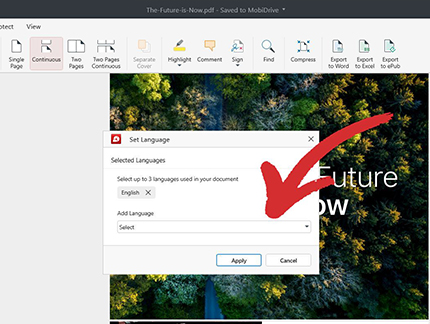
5. Tras unos segundos, se le pedirá que guarde su nuevo archivo Word.
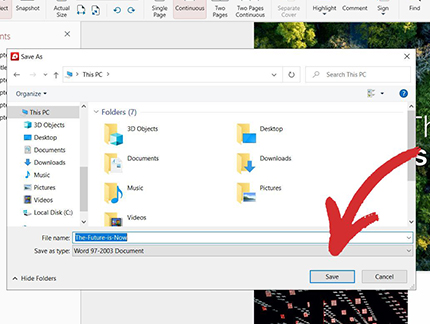
6. ¡Ya está – disfrute de su archivo Word recién creado!
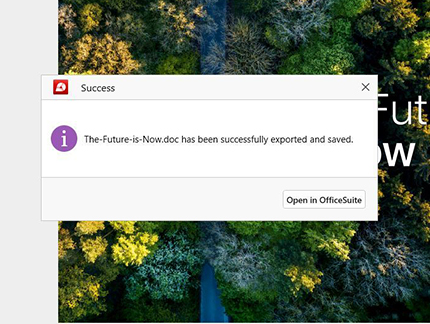
¿Por qué convertir PDF a Word con PDF Extra?
PDF Extra utiliza una combinación de OCR (reconocimiento óptico de caracteres) y métodos de conversión tradicionales para extraer la información del archivo PDF y convertirla en un documento Word. El resultado es una especie de “lo mejor de ambos mundos” que funciona de maravilla con casi todos los archivos.
Los archivos PDF suelen crearse a partir de imágenes o simplemente documentos escaneados, lo que significa que la información que contienen es básicamente un montón de píxeles de colores apiñados. A las máquinas les cuesta mucho entender las palabras y expresiones que contienen estas imágenes, ya que’se presentan como contenido estático e ilegible. Naturalmente, convertir estos documentos es complicado y aquí es donde entra en juego el OCR. Lo que hace la tecnología OCR con el documento es, básicamente, leerlo con los ojos de un humano y extraer la información que está “atrapada” dentro de la imagen convirtiéndola en texto comprensible para una máquina.
Al mismo tiempo, los PDF también pueden tener una capa de texto “” en la que la información se almacena de una forma muy parecida a la de los documentos tradicionales basados en texto, incluido Word. Esta conversión tiende a ser más rápida y precisa, produciendo en general mejores resultados, pero es extremadamente específica para cada archivo y depende tanto del software que se utilizó para crear el PDF como del propósito final del archivo Word final.
Al utilizar un enfoque combinado, PDF Extra convierte el archivo en cuestión de segundos y deja su archivo original intacto. Nuestra conversión funciona con la mayoría de los idiomas que se hablan en el mundo, incluido el inglés, todas las variantes del inglés y prácticamente todos los demás idiomas principales. Los objetos PDF más utilizados, como las marcas , los formularios, el texto, las fuentes específicas, etc. también suelen conservarse y transformarse en sus equivalentes de Word.
Recomendaciones y consejos adicionales
A continuación le ofrecemos algunos consejos rápidos para asegurarse de obtener los mejores resultados de conversión una y otra vez.
- Intente obtener archivos de alta resolución que sean fáciles de leer y comprender para un humano. Si’está utilizando un archivo que’s fácil de leer para usted, es probable que sea mucho más fácil convertirlo en un documento de Word totalmente funcional.
- Elimine de su PDF cualquier gráfico, imagen, forma y otros elementos que no necesite.’Elementos como el logotipo de una empresa o una imagen gigante de alta resolución pueden quedar muy bien dentro del PDF, pero si no los necesita, puede eliminarlos para optimizar la conversión del archivo.
- Limítese al texto, intente evitar los objetos sesgados o superpuestos, y las fuentes o colores exóticos y extravagantes. Una vez más, las máquinas no son tan sofisticadas como los humanos (todavía) y no pueden’leer entre líneas ni distinguir fácilmente cómo interactúan dos objetos entre sí. Además, cualquier fuente o color que tenga en el PDF puede afectar al proceso de conversión y no estar disponible en el software en el que vaya a utilizar el archivo de Word resultante. Por eso es mejor ceñirse a las funciones de Word más utilizadas y descartar el resto, si es posible.
- Una vez realizada la conversión, compruebe los metadatos de su archivo original’y compárelos con el archivo resultante. Si desea conservar algo importante, tiene sentido revisar estos para asegurarse de que no se ha perdido ningún dato en la traducción.
- Haga una copia de seguridad de su PDF de entrada antes de convertirlo. PDF Extra conserva el archivo de entrada en el 100% de los casos y simplemente produce un segundo archivo de tipo Word. Sin embargo, no podemos’decir lo mismo de todo el software que existe, así que mejor prevenir que curar.
Pruebe la funcionalidad de conversión de PDF a Word de PDF Extra de forma gratuita con nuestra prueba de 14 días.
¿No está buscando conversiones a Word?
Consulte nuestras guías sobre el resto de tipos de conversión de archivos compatibles con PDF Extra: